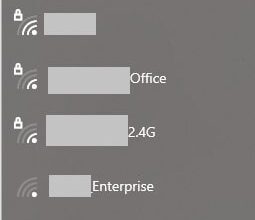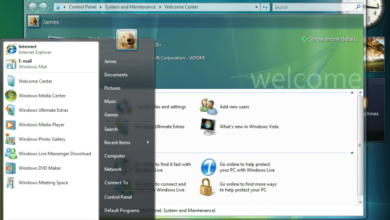Microsoft a frappé un autre coup de circuit avec le contrôleur Xbox Series S/X. Certaines personnes pourraient dire que c’est trop similaire au contrôleur de la Xbox One, mais nous disons que s’il n’est pas cassé, ne le répare pas. Et tout comme le contrôleur de la génération précédente, le nouveau peut être utilisé sur votre PC Windows 10. Si vous jouez à des jeux PC qui bénéficient d’un contrôleur sur un clavier et une souris, vous voudrez utiliser votre contrôleur Xbox Series S/X, car c’est facilement l’un des meilleurs contrôleurs PC disponibles.
Contenu
Connectez-vous via le câble USB-C
L’utilisation d’un câble micro USB est le moyen le plus simple d’utiliser votre manette Xbox Series S/X avec votre PC. Tout d’abord, branchez le câble USB-C au port de charge sur le dessus de votre manette Xbox Series S/X. Ensuite, branchez l’autre extrémité (USB Type-A) dans un port USB de votre ordinateur.
Windows devrait installer automatiquement le bon pilote nécessaire pour utiliser votre contrôleur. Si ce n’est pas le cas, c’est peut-être parce que le contrôleur est en veille. Appuyez sur la touche Xbox pour réveiller la manette. Cela devrait permettre à votre PC Windows de reconnaître le contrôleur et de télécharger le pilote approprié. Lorsque votre manette est prête à être utilisée, la touche Xbox s’illumine en blanc.
La connexion de votre contrôleur via le câble USB-C est rapide et indolore. Cela étant dit, vous devrez vivre en étant connecté à votre PC pendant les sessions de jeu.
Paire via Bluetooth pour le jeu sans fil
À l’époque, Microsoft utilisait sa propre technologie sans fil propriétaire connue sous le nom de Xbox Wireless pour connecter les contrôleurs aux consoles. (c’est toujours là – plus à ce sujet plus tard.) Heureusement, ils ont vu l’erreur de leurs manières. Les nouveaux contrôleurs Xbox Series S/X ont une fonctionnalité Bluetooth standard aux côtés du protocole sans fil Xbox. Cela rend l’utilisation sans fil d’une manette Xbox Series S/X avec votre PC très facile.
Noter: si vous n’avez pas de Bluetooth sur votre PC, cette méthode ne fonctionnera pas.
La première chose que vous voudrez faire est de préparer votre PC. Appuyez sur le bouton Démarrer de votre PC Windows et ouvrez le menu « Paramètres » en cliquant sur l’icône en forme de rouage. Dans le menu Paramètres de Windows, cliquez sur « Périphériques ». Assurez-vous que « Bluetooth et autres appareils » est sélectionné dans la colonne de gauche. Ensuite, assurez-vous que le Bluetooth de votre PC est activé en basculant le commutateur sur la position « On ».
Ensuite, passez à votre manette Xbox Series S/X. Allumez la manette en appuyant sur le bouton Xbox/Guide, puis appuyez sur le bouton Pair et maintenez-le enfoncé. (Reportez-vous à l’image ci-dessous pour savoir à quoi ressemble le bouton.) Cela fera clignoter rapidement le bouton Xbox/Guide. Cela indique que le contrôleur est maintenant en mode d’appairage.

Revenez à votre PC et cliquez sur le bouton intitulé « Ajouter Bluetooth ou autre périphérique ». Une fenêtre appelée « Ajouter un appareil » apparaîtra. Sélectionnez « Bluetooth ». Votre PC Windows va maintenant rechercher les appareils Bluetooth dans la zone. Votre manette apparaîtra en tant que manette sans fil Xbox. Une fois votre manette couplée avec succès, vous pourrez l’utiliser pour jouer sur votre PC sans fil.
Utiliser l’adaptateur sans fil Xbox

Si votre ordinateur ne dispose pas de Bluetooth, vous pouvez utiliser l’adaptateur sans fil Xbox pour connecter votre manette à votre PC sans fil. Branchez l’adaptateur sans fil Xbox sur un port USB libre de votre ordinateur. Ensuite, allumez votre manette Xbox Series S/X en maintenant enfoncée la touche Xbox, puis appuyez sur la touche Sync pour mettre la manette en mode couplage.
Enfin, appuyez sur le bouton Sync sur le côté de l’adaptateur sans fil Xbox. Une fois que le bouton Guide (Xbox) cesse de clignoter et devient fixe, votre manette est appairée. L’adaptateur sans fil est connu pour avoir une meilleure portée que le Bluetooth standard et a la capacité de connecter jusqu’à huit contrôleurs à votre PC à la fois.
Comment utiliser une manette Xbox Series S/X avec Steam
De manière générale, quelle que soit la manière dont vous choisissez de connecter votre contrôleur Xbox Series S/X sur votre PC, cela devrait fonctionner. Si vous utilisez Steam, vous pouvez utiliser votre manette Xbox Series S/X pour jouer à des jeux via le client Steam, à condition que la manette soit connectée à votre PC par USB-C ou Bluetooth. De plus, vous pouvez remapper les boutons pour mieux les adapter à votre style de jeu.
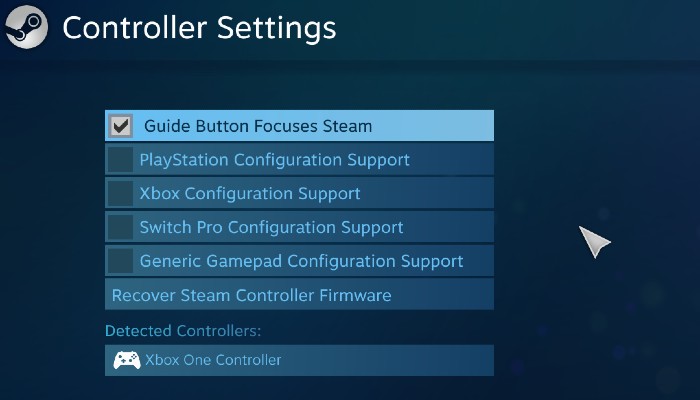
Pour ce faire, ouvrez Steam sur votre PC. Ensuite, ouvrez les paramètres Steam. Dirigez-vous vers « Contrôleur -> Paramètres généraux du contrôleur ». Steam devrait reconnaître votre manette Xbox Series S/X et vous donner la possibilité de remapper les boutons que vous souhaitez. Enfin, assurez-vous de cocher « Prise en charge de la configuration Xbox » et vous êtes prêt à partir.

Le contrôleur Xbox Series S/X est une excellente mise à niveau vers l’un des meilleurs disponibles. De par sa conception, il est très facile à installer sur un PC, donc si vous cherchez à abandonner la souris et le clavier, ne cherchez pas plus loin que le contrôleur Xbox Series S/X.
Outre Windows, vous pouvez également utiliser votre manette Xbox sur Android. Voici comment.
Cet article est-il utile ? Oui Non